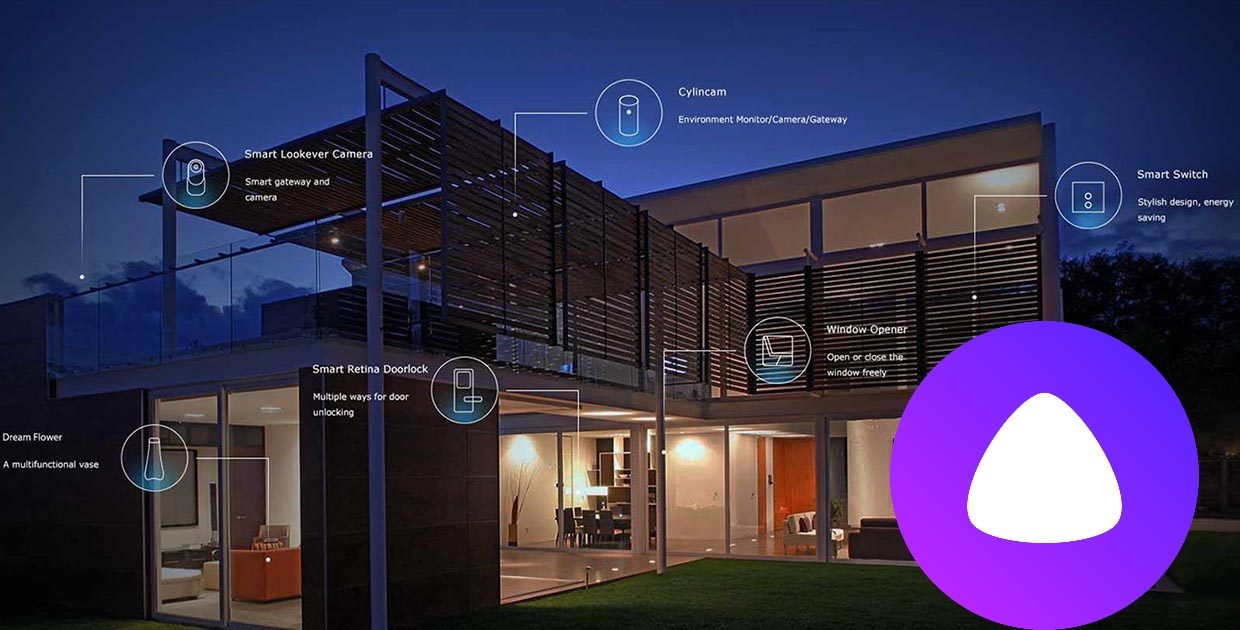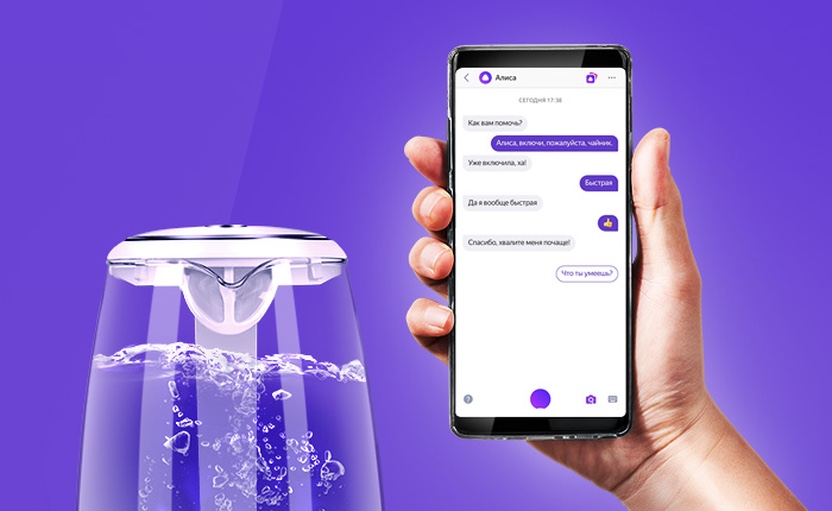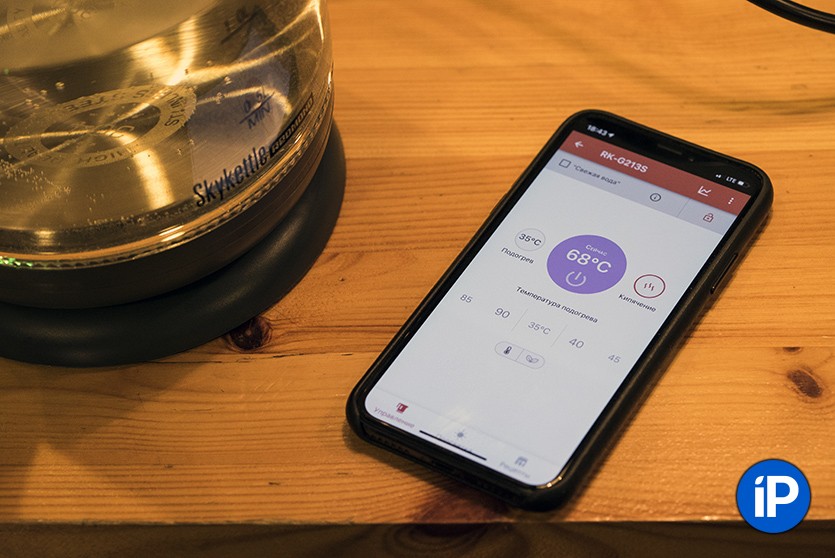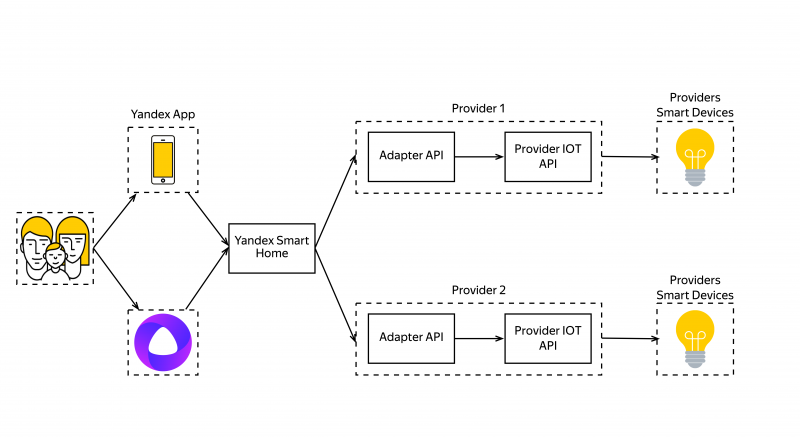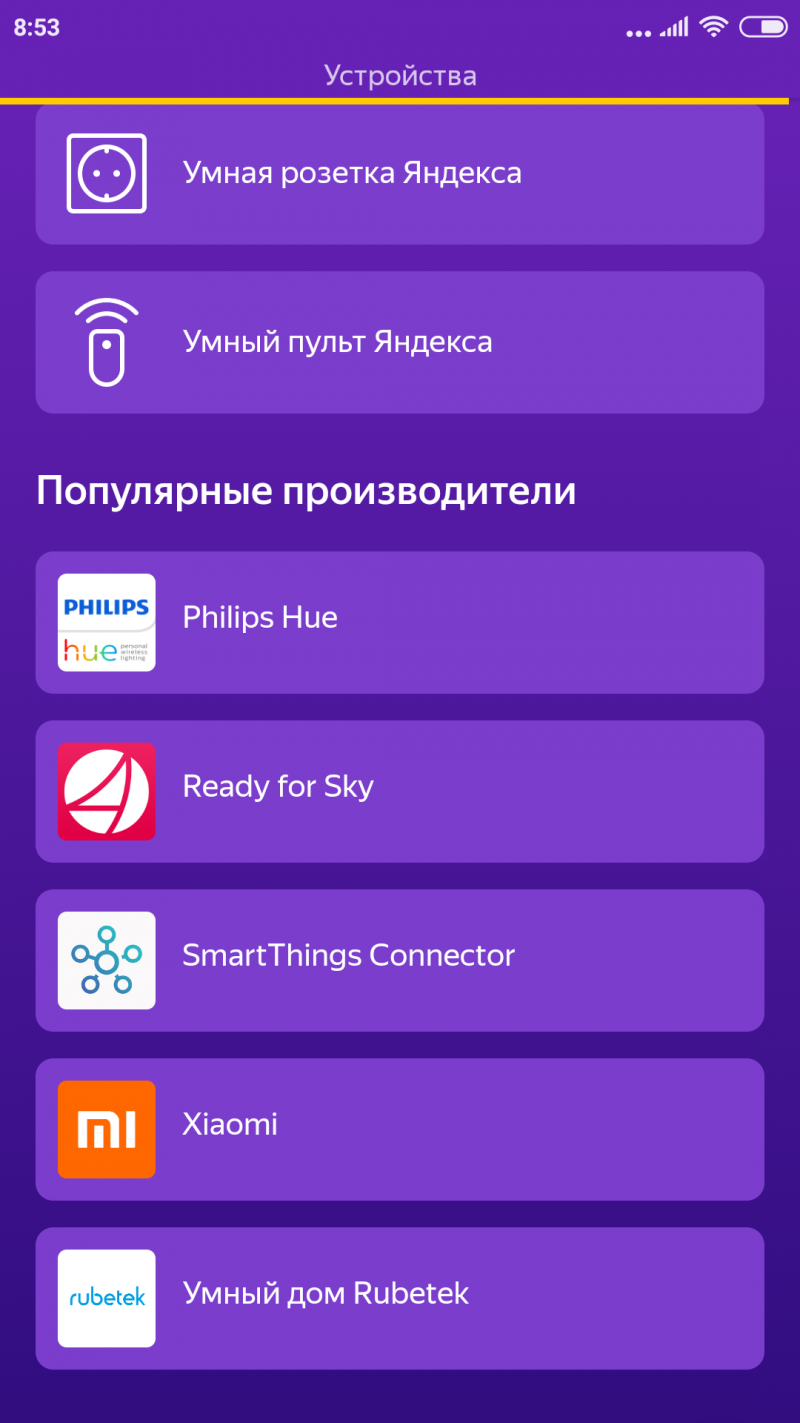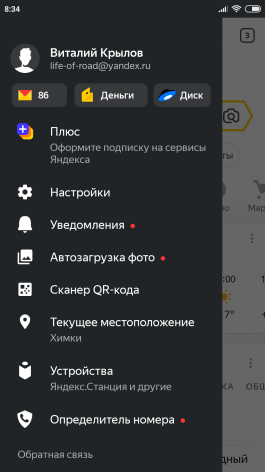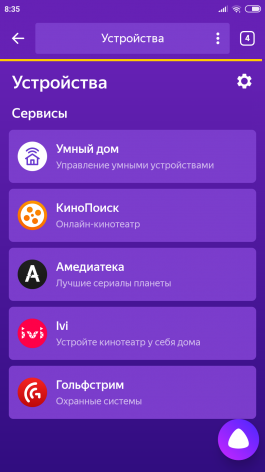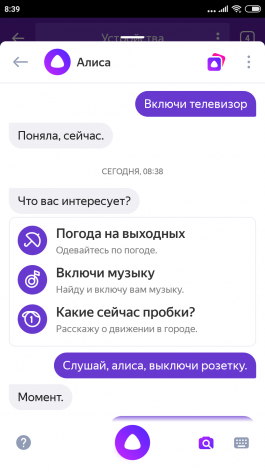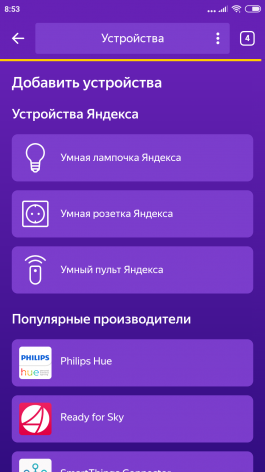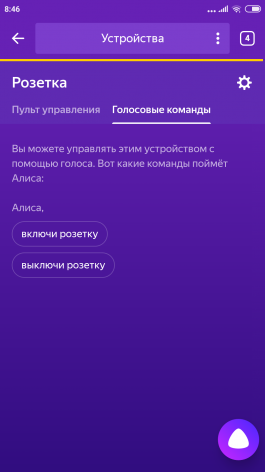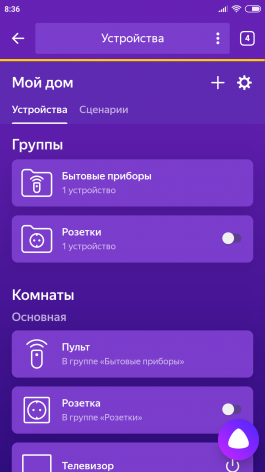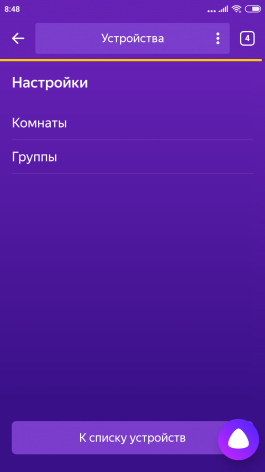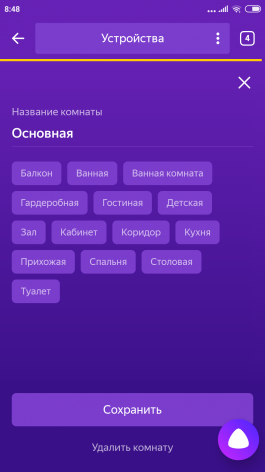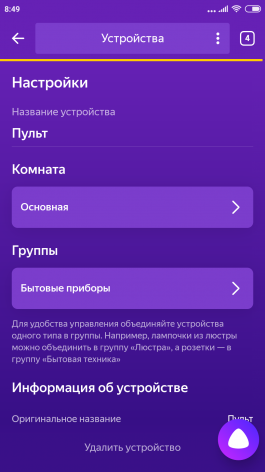- Как я собираю умный дом с Алисой за копейки. Впечатления
- Зачем вообще брать технику со встроенной Алисой
- Что в итоге я выбрал
- Как настраивал
- Что в планах по развитию умного дома
- Общие впечатления
- Обзор умного дома «Яндекса»: скажите «Алисе», что делать!
- ⇡#Принцип действия
- ⇡#Совместимые устройства и возможности
- ⇡#Строим умный дом
Как я собираю умный дом с Алисой за копейки. Впечатления
У нас периодически выходят статьи на тему сборки умного дома, но лично я заморачиваться с их сложной настройкой через Rapsberry Pi и другие сторонние девайсы не очень хотел.
Давно уже думал над тем, чтобы попробовать собрать нечто подобное, но чтобы не так сильно заморачиваться. Раньше это казалось чем-то недостижимым, футуристичным, дорогим и не очень полезным для квартиры. Но теперь все более, чем реально.
Пока собрал только небольшой фрагмент умного дома, но это только начало. И мне уже нравится результат. Особенно при работе с Алисой от Яндекса.
Зачем вообще брать технику со встроенной Алисой
Знаете вариант получше, говорящий на русском языке? Я — нет. Приятнее всего работать именно с нормально общающейся Алисой, умеющей базовые вещи для управления умным домом.
Она совместима с самыми популярными брендами:
▪️ Elari
▪️ Philips
▪️ Redmond
▪️ SmartThings
▪️ Xiaomi
▪️ Z.Wave
▪️ Rubetek
Думаю, 4 из них вы точно знаете. И все эти девайсы настраиваются прямо в приложении Яндекса, которое и является неким хабом для управления умным домом.
Да, Алиса не обладает огромным функционалом, но что-то всё-таки умеет, чего мне пока хватает. И со временем она все равно научится большему (я в это верю).
Google Assistant? В топку, полноценно не управляет техникой на русском языке. Siri? Для работы с приложением Дом нужно миллион переключателей и переходников, совместимых с HomeKit.
Что в итоге я выбрал
Говорю сразу, это не реклама, а чисто мне мнение. Почитав о Xiaomi у нас же на сайте, я решил, что с их техникой слишком много заморочек, которыми я вовсе не горю желанием заниматься.
Хочется простоты — вставил, подключил, работает. Без костылей и прописывания тонн строчек кода для грамотной работы устройств. Но это не значит, что я вовсе отказался от китайцев, у них, наверное, самый широкий выбор умных девайсов. Так что отложил их просто на потом.
Почему не Яндекс? Алиса же!
Во-первых, у него пока особо нет умной техники. У компании всего три умных устройства:
▪️ Смарт-лампочка: 1190 руб.
▪️ Смарт-розетка: 1190 руб.
▪️ Пульт для управления умным домом: 1390 руб.
Во-вторых, настраивается она невероятно плохо. Помню, как приходил в офис и слышал возмущения от настройки той лампочки, которую надо несколько раз включать и выключать для спаривания с хабом. И то она далеко не с первого раза подключалась.
Про розетку ничего не могу сказать, а вот пульт, хоть и настраивается так же кривовато, но хотя бы работает с тем же кондиционером.
В общем, у кого-то техника Яндекса работает, а у кого-то нет. Отзывы слишком смешанные, и рисковать я не стал.

Умный цоколь
Поэтому пока остановился на российской Redmond, у которой относительно недорогая техника. А выбор не такой мелкий, как может показаться: от умных розеток и лампочек до смарт-чайников и кофеварок.
Собственно, я и решил строить себе умный дом с малого. Купил для старта 2 цоколя, 2 розетки, кофеварку и чайник. Ими можно управлять через приложение Ready for Sky от Redmond, в нем возможна более тонкая настройка, нежели через Алису.
К примеру, можно установить температуру нагревания воды в чайнике, изменить его подсветку по RGB-палитре и так далее.
Но это мелочи, которые лично мне не очень-то и нужны.
Конкретно, что я взял себе:
▪️ Умный цоколь REDMOND SkySocket 202S: 599 руб.
▪️ Умная розетка REDMOND SkyPort 103S: 599 руб.
▪️ Умный чайник-светильник REDMOND SkyKettle G213S: 3495 руб.
▪️ Умная кофеварка REDMOND SkyCoffee M1509S: 4990 руб.
За всё вышло 10 881 руб. Плюс взял Яндекс.Станцию для голосового управления из любой комнаты, чтобы умными гаджетами могла пользоваться вся семья. Это ещё дополнительно 9990 руб.
Итого: 20 871 руб.
Можно взять вариант попроще со встроенной Алисой, это даже разумнее для больших квартир, где одной колонки не хватит.
Например, Irbis A за 3000 руб. — штуки три на квартиру будет достаточно. Хоть эта колонка звучит объективно плохо, зато ее громкости и мощных микрофонов достаточно для общения с голосовым помощником.
Как настраивал
Здесь все оказалось несложно. Для связи гаджетов между собой хватает приложения Ready for Sky, но для нормальной интеграции с головным управлением через Алису этого мало.
2. Переходим во вкладку Устройства в дополнительном меню, скрытом за иконкой с тремя палочками.
3. Открываем Умный дом —> Добавить устройство —> Ready for Sky.
4. Нажимаем Oбьединить аккаунты, вас перекинет в приложение Ready for Sky и предложит соединить учетные записи Яндекса и Redmond.
После этого, казалось бы, Алиса должна заработать с умной техникой. Но как бы не так.

Идеальная связка для дистанционного управления техникой Redmond
Для управления всеми гаджетами требуется создать мост. И здесь есть 2 варианта: либо докупить пульт управления от Redmond, либо взять в руки смартфон на Android.
Я воспользовался вторым вариантом, поскольку дома есть HTC One M8. Он и выступил в роли моста, соединяющего Алису и технику. Связываются устройства между собой и цифровым ассистентом через приложение R4S Gateway.
Настройка несложная — включил Bluetooth, неспаренные гаджеты нашлись, нажал Подключить и зажал на каждом гаджете кнопку включения на 3-5 секунд. Через пару мгновений все сконнекченно.
Важно: нельзя использовать приложения Ready for Sky и R4S Gateway на одном Android-смартфоне. Это может привести к сбоям и ухудшению работы устройств. Но никто не запрещал устанавливать Ready for Sky на iPhone.
Либо если у вас нет Android-смартфона, можно поставить любой популярный эмулятор Android на Mac или PC и управлять с ноутбука техникой по Bluetooth.
Собственно, настройка завершена. Алиса научилась управлять моим умным домом.
Правда, тонко управлять им ассистент ещё не умеет. Пока доступно только включить-выключить. Так что свет/розетки/чайник/кофеварка работают только в одном предварительно настроенном режиме.
Если решитесь себе взять цоколи Redmond, вот их правильная настройка, чтобы можно было сказать «Алиса, включи свет в коридоре/спальне/туалете».
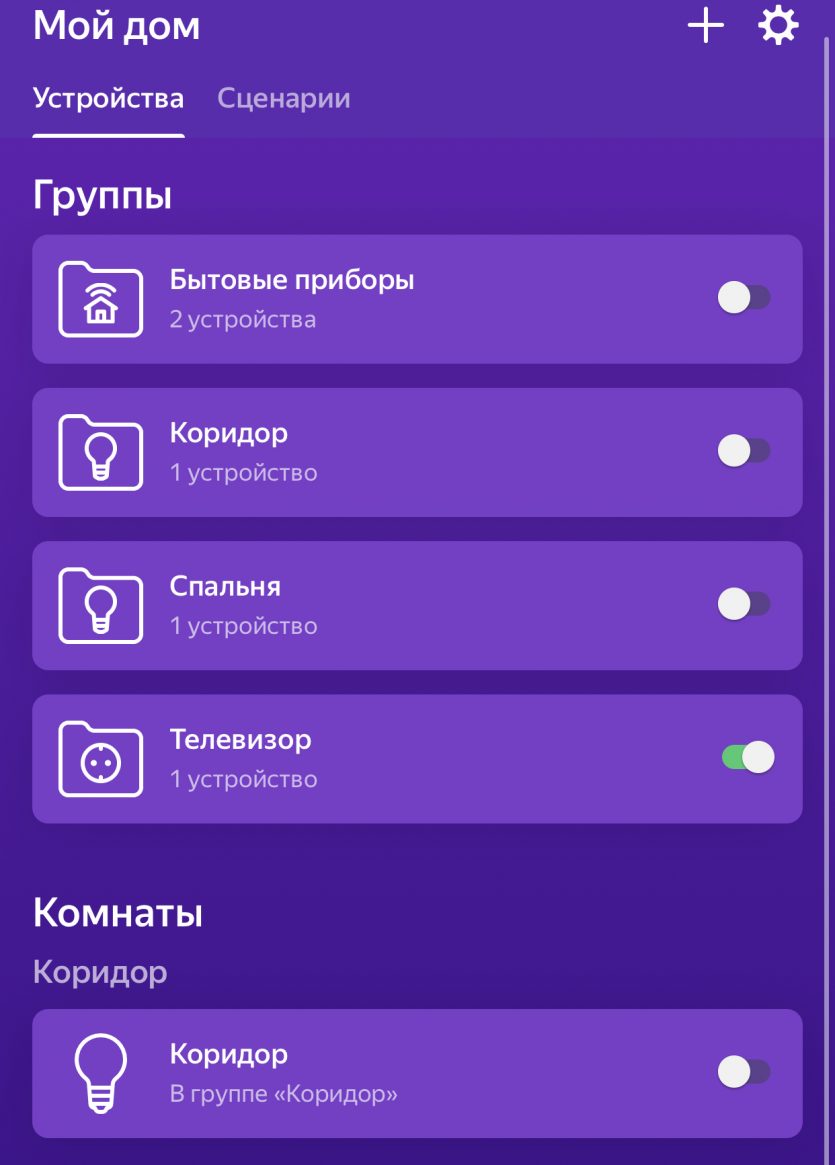
Интерфейс умного дома от Яндекса
1. В приложении Яндекса создаете группу Коридор (или какую вам требуется).
2. Переименовываете цоколь в Коридор (или где у вас находится устройство).
Важно называть технику так же, как называется группа, в которой она располагается. Приложение само распознаёт тип девайса. Если «имена» совпадать не будут, то Алиса не сообразит, что именно вы хотите включить. В первое время на запрос «включи свет в коридоре» голосовой помощник просто включал весь свет в квартире.
Что в планах по развитию умного дома
Сейчас думаю взять умный пылесос Xiaomi Mi Robot Vacuum Cleaner и добавить побольше розеток для управления имеющейся техникой в доме.
Пока на розетках управляются телевизоры, но никто же не мешает подключить микроволновку и прочие устройства.
Плюс хотелось бы докупить смарт-замки Xiaomi Aquara Smart Door Lock, но для них потребуется создать отдельную защищённую сеть, чтобы никто не смог просто так войти домой. Ну и бонусом — умные жалюзи.
Об этом я расскажу позднее, когда реализую свои идеи.
Общие впечатления
Да, это не приложение Дом от Apple. Гаджеты не поддерживают HomeKit и не управляются с Apple Watch. Но при наличии колонок с Алисой мне вполне хватает и такого решения.
Тем более, что через приложение Яндекс можно создавать сценарии для голосового помощника. Скажем, команду «Алиса, я дома» — включается расслабляющая музыка, заваривается кофе и включается телевизор. Это ли не базовое удобство, о котором стоит мечтать?
Источник
Обзор умного дома «Яндекса»: скажите «Алисе», что делать!
Немногим менее года назад мы познакомились с оригинальным продуктом «Яндекса» — мультимедийной платформой «Яндекс.Станция» со встроенным голосовым помощником по имени Алиса. «Станция» оказалась весьма интересным устройством, но практической пользы от неё не так уж и много. Большинство тех пользователей, которым прекрасно говорящая по-русски «Алиса» приглянулась ещё по программному приложению на смартфоне, желали увидеть не просто очередную её копию в «железной» оболочке в виде умной колонки, а хотели получить некий центр управления своим домом, как это уже было реализовано к тому моменту у Google (голосовой помощник Google Assistant), Apple (Siri), Amazon (Alexa) и Microsoft (Сortana). Но в «Яндексе» на тот момент ограничились малым: умная колонка, поддерживающая со своим хозяином непродолжительную беседу и понимающая различные команды на поиск и проигрывание музыки и фильмов (с использованием HDMI-выхода) через такие интернет-сервисы, как «КиноПоиск», ivi.ru, «Амедиатека», YouTube и собственные сервисы «Яндекса».
Впрочем, уже тогда было понятно, что одной лишь мультимедийной платформой в компании не ограничатся и что «Яндекс.Станция» – это лишь первый шаг на пути к реализации проекта умного дома. И вот, спустя почти год, в «Яндексе» представили свою собственную платформу умного дома под управлением «Алисы». На примере нескольких совместимых устройств мы постараемся сейчас разобраться, как устроен умный дом «Яндекса» и что он умеет.
⇡#Принцип действия
Центром управления умным домом «Яндекса» может служить любое устройство, в котором «живёт» голосовой помощник «Алиса». Это может быть уже знакомая нам «Яндекс.Станция», некоторые умные колонки, такие как IRBIS A, Elari SmartBeat и DEXP Smartbox, или любой смартфон с установленным фирменным приложением «Яндекс». Обязательное общее требование ко всем этим устройствам – это постоянное подключение к Интернету, без которого «Алиса» превращается почти что в тыкву. Без Интернета она не только не поддерживает с пользователем диалоги, но и не отдаёт команды устройствам. Причина этого кроется в том, что все голосовые сообщения пользователя обрабатываются не в самом устройстве, а на серверах «Яндекса».
Схема работы умного дома «Яндекса» с «Алисой»
Пользователь отдаёт команду «Алисе», а та пересылает её на сервер. Там происходит обработка команды. Если она связана с работой партнёрского устройства, то команда отправляется дальше на сервер его производителя, а затем уже возвращается обратно. После обработки на одном из серверов команда возвращается непосредственно на то устройство, для которого она была предназначена. Это может быть и та же «Яндекс.Станция», если, например, команда оказалась не выполнимой или командой была фраза из диалога. Этот путь кажется слишком длинным, но на практике существенных задержек не наблюдается. Забегая вперёд, отметим, что при нормально работающем интернет-соединении обработка команды лишь изредка занимает до двух-трёх секунд. В основном этот процесс длится не более секунды после мгновенного ответа Алисы на приказ.
Необходимость наличия интернет-соединения – это одновременно и недостаток, и достоинство умного дома «Яндекса». Недостаток – потому что без Интернета или с нестабильно работающей связью у вас ничего нормально функционировать просто не будет. Но представить себе человека, решившего оснастить своё жилище высокими технологиями и не имеющего при этом доступа к всемирной паутине, у вас вряд ли получится.
Достоинств же у такого подхода к организации умного дома куда больше. Во-первых, для управления требуется достаточно примитивное устройство, возможности которого могут ограничиваться лишь общением с серверами «Яндекса». Во-вторых, не требуется установка и настройка какого-то домашнего сетевого узла, обрабатывающего команды и обеспечивающего подключение к «Алисе» через Интернет. В случае с умным домом «Яндекса» команды этому самому дому можно раздавать из любой точки планеты. При этом никаких сетевых настроек проводить не потребуется. Например, уходя с работы, вы можете приказать «Алисе» включить кондиционер, чтобы охладить квартиру к вашему прибытию. Также удалённо можно убедиться, что выключен свет или отключена розетка с потенциально опасными бытовыми приборами.
⇡#Совместимые устройства и возможности
Разобравшись с принципом работы новой платформы, давайте посмотрим, из чего же может состоять Умный дом «Яндекса» и какие возможности могут быть в нём реализованы. Для начала отметим, что он может объединять как собственные устройства «Яндекса», так и устройства других производителей-партнёров. На сегодняшний день среди них присутствуют такие разработчики бытовой техники, как Philips, Redmond, Rubetek, Samsung и Xiaomi. По заявлению представителей «Яндекса», в ближайшее время к ним должны присоединиться Bosch, Elari, Perenio, Sapfir, и Z-Wave, на устройствах которых тоже можно будет увидеть фразу «Работает с Алисой». Ну а при помощи умного пульта производства «Яндекса» перечень совместимых устройств может быть расширен буквально до бесконечности.
Универсальный пульт – это посредник между искусственным интеллектом Алисы и бытовой техникой, не предназначенной для подключения к умному дому. Главное, чтобы у этой техники была возможность управления по инфракрасному сигналу. Пульт работает практически с любым телевизором или кондиционером, включая или выключая питание, переключая каналы и регулируя громкость по голосовой команде пользователя. Без преувеличения – это самое интересное устройство из группы умных новинок «Яндекса».
Умные устройства от Яндекс
Впрочем, собственных совместимых продуктов у «Яндекс» немного, но зато все их можно причислить к ключевым. Речь идёт об умной розетке, умной лампочке и уже упомянутом выше умном пульте. Кроме них в нашу тестовую лабораторию попала ещё и умная лампочка от Xiaomi. Умная розетка по голосовой команде «Алисы» включает и отключает питание, а умная лампочка «Яндекса» может порадовать своего пользователя регулировками яркости и цветовой температуры. У аналога от Xiaomi возможностей больше. Эта лампочка по команде может менять ещё и цвет. Вот только обе эти лампы выпускаются с большим цоколем E27, которого в современном жилище зачастую вообще уже и не встретишь.
Производители-партнёры, с которыми «Алиса» работает на данный момент
Совместимых с «Алисой» бытовых приборов сторонних производителей уже сегодня достаточно много. Среди них есть чайники, кофеварки и другая кухонная техника, увлажнители воздуха, вентиляторы, кондиционеры, а также роботы-пылесосы и даже стиральные машины. Всем этим можно управлять, подавая голосовые команды «Алисе». Жаль только, что заливать воду в чайник и загружать бельё в стиральную машину придётся всё-таки самостоятельно.
⇡#Строим умный дом
С сетевыми настройками пользователю умного дома «Яндекса» мучиться не придётся, но связать в единую структуру все имеющиеся устройства всё-таки нужно. Делается это через мобильное приложение «Яндекс» под Android или iOS, с установки которого на смартфон и следует начать строительство собственного умного дома.
Интерфейс мобильного приложения Яндекс
Приложение универсальное — оно объединяет различные сервисы «Яндекса». Нам требуется только та его часть, которая непосредственно касается настройки умных устройств, поэтому в основном меню находим соответствующий раздел — «Устройства». Отметим лишь, что в это приложение встроен и голосовой помощник, поэтому, как мы уже отмечали выше, вести общение с «Алисой» и подавать команды умному дому можно не только через «Яндекс.Станцию», но и непосредственно со смартфона.
Формирование умного дома начинается с добавления устройств. Подключение собственных устройств «Яндекса» занимает минимум времени: нужно просто перевести их в режим поиска, а в мобильном приложении указать требуемую для работы домашнюю сеть Wi-Fi. Для управления отдельно каждым устройством потребуется задать ему имя. Причём исключительно на русском языке, и желательно покороче, так как оно будет использоваться при подаче голосовой команды. Например, такой: «Алиса, включи торшер!» Если последний будет подключён через умную розетку (от «Яндекса» или, например, от Xiaomi), то освещение загорится. Также аналогичная команда может быть подана и умной лампочке в торшере. В этом случае питание торшера должно оставаться всё время включённым, так как включаться и выключаться будет сама лампочка.
Разделение устройств по группам и комнатам
А вот наладить управление основным освещением в комнате так просто уже не получится. В выключатель на стене ничего не добавишь, если это, конечно, не умный выключатель Xiaomi. Остаётся только подбирать умные лампочки и объединять их в группу, благо мобильное приложение такой вариант работы также допускает. Ещё умные устройства можно разделять по комнатам, названия которым можно давать самостоятельно — или же выбирать из имеющегося списка. Соответственно, более точная команда «Алисе» о включении того же торшера может звучать так: «Алиса, включи торшер в гостиной!».
Источник